概要
iPhoneからXiaomiに機種変更してデータを移行する為に、iPhoneからXiaomiへデータを直接に移行することができ、iTunes/iCloudからXiaomiへデータを復元することもできます。
「僕のiPhone 6画面が壊れましたので、iPhoneからAndroidに機種変更したいです。Androidのどちらが良いか分かりません。同僚がXiaomi社が最新発行したXiaomi8を買いました。ピクセルが素晴らしくて価格も高くない、しかもダブルカードも使用可能です。しかし、iPhoneからXiaomiへデータを移行することが可能ですか?iTunesにバックアップが有りますが、携帯に連絡先/SMS/写真/アプリデータ等重要なデータも有ります。iPhoneからXiaomiへデータを移行する方法は何ですか?教えてください!」
Xiaomi社が発行したXiaomi8は業界動向を導きます。Xiaomi携帯の発展に伴い、そのメリットはますます注目になっています。Xiaomi携帯に機種変更する人も多くなると予測されています。しかし、我々は同じような問題があるでしょう。iPhoneからXiaomiへデータを移行する方法は何ですか?異なるシステムの間にデータを移行することは可能ですか?勿論可能です。我々はiPhone XS / XS Max / XR / X / 8/ 7 / 6s / 6 / 5s / 5c / 4S / 4からXiaomiへデータを移行することができます。ここで、詳細なステップを紹介します!
- 方法1:iPhoneからXiaomiへデータを直接に移行する方法
- 方法2:iTunesを利用してiPhoneからXiaomiへデータを移行する方法
- 方法3:iCloudを利用してiPhoneからXiaomiへデータを移行する方法
方法1:iPhoneからXiaomiへデータを直接に移行する方法
新しいXiaomiを購入した後、古いiPhoneをまだお持ちでしょう。ならばiPhoneからXiaomiへデータを直接に移行しましょう。
ステップ1:EelPhoneスマホデータ移行をダウンロードして立ち上げてください。「携带電話から携带電話へのデータ転送」をクリックします。

ステップ2:USBケーブルでiPhone及びXiaomiをコンピュータに接続し、iPhoneをソース携帯として、Xiaomiを目標携帯としてください。必要である場合、「入れ替える」をクリックしてXiaomiからiPhoneへ転換することもできます。
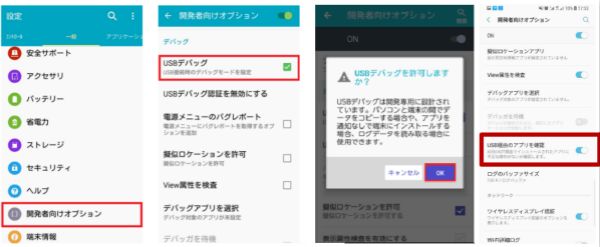
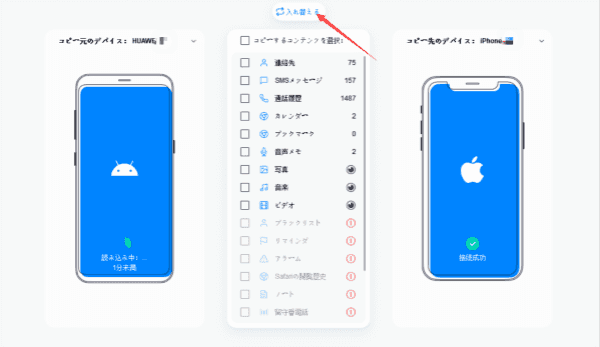
ステップ3:iPhoneからXiaomiへ移行可能な全てのデータタイプが見られます。連絡先/SMS/電話履歴/写真等から移行したいデータタイプ(或は全部)をクリックします。
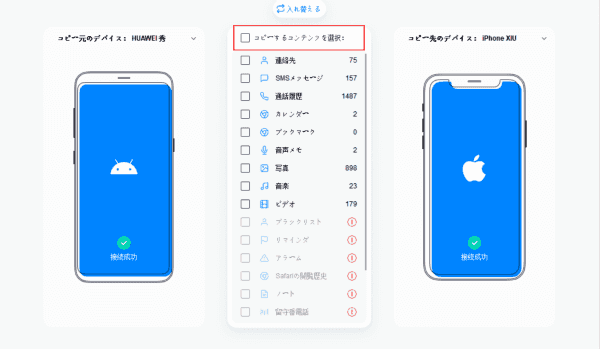
ステップ4:「コピー 開始」をクリックしてください。データはiPhoneからXiaomiへ移行されます。

方法2:iTunesを利用してiPhoneからXiaomiへデータを移行する方法
iPhoneを紛失し、或はiPhoneを使用不能な状況もよくあります。しかし、iPhoneデータをiTunesにバックアップしたことが有れば、iTunesを利用してiPhoneからXiaomiへデータを移行することができます。ステップ1:方法1と同じ、まずはスマホ移行をダウンロードしてください。ホームページの「バックあアップから復元」をクリックします。
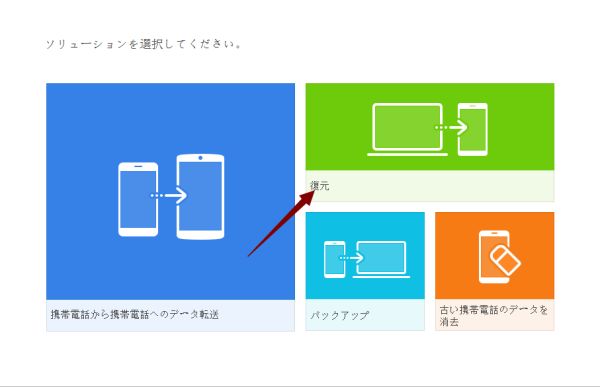
ステップ2:バックアップタイプが6つあり、「iTunes」を選択します。
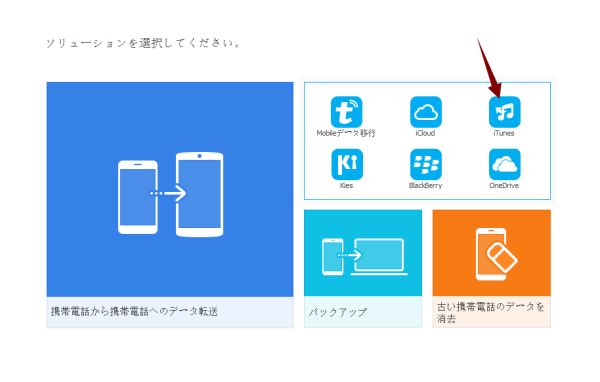
ステップ3:左側にiTunesアカウントをサインインし、USBケーブルでXiaomiをコンピュータに接続します。
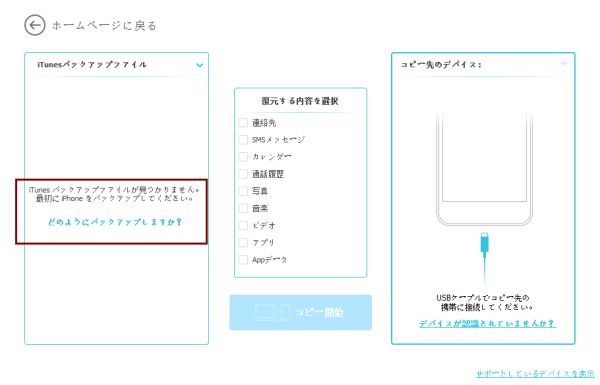
ステップ4:中間にデータタイプを選択することもできます。「移行開始」をクリックしてください。そうすると、iTunesはiPhoneデータをXiaomiへ移行します。
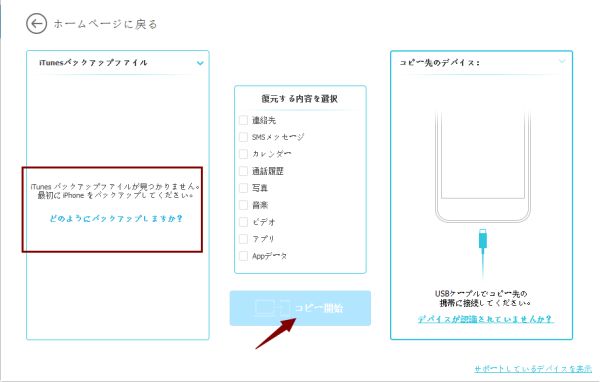
方法3:iCloudを利用してiPhoneからXiaomiへデータを移行する方法
iTunesを選択しなくてiCloudを利用しているAppleファンもいます。iCloudはiPhoneデータを管理することができます。iCloudからデータを復元する場合、PCはいらない。しかし、iCloudを利用してiPhoneからXiaomiへデータを移行する場合、PCは必要です。ステップ1:まずはスマホ移行を立ち上げます。「バックアップから復元」をクリックします。
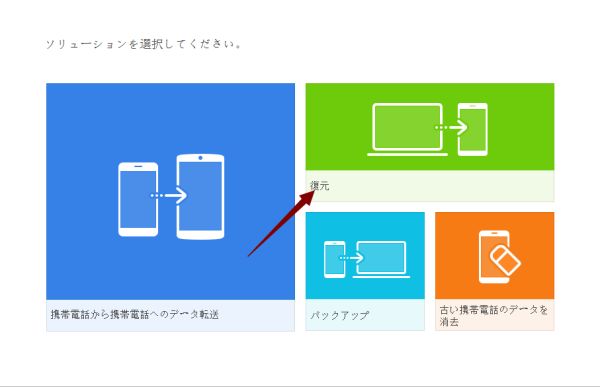
ステップ2:6つのバックアップタイプから「iCloud」をクリックします。
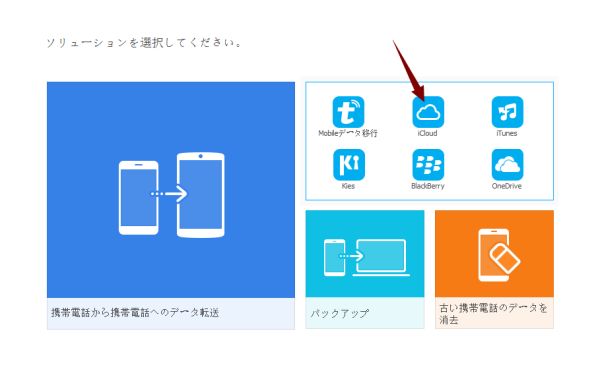
ステップ3:左側にiCloudアカウントをサインインし、USBケーブルでXiaomiをPCに接続します。
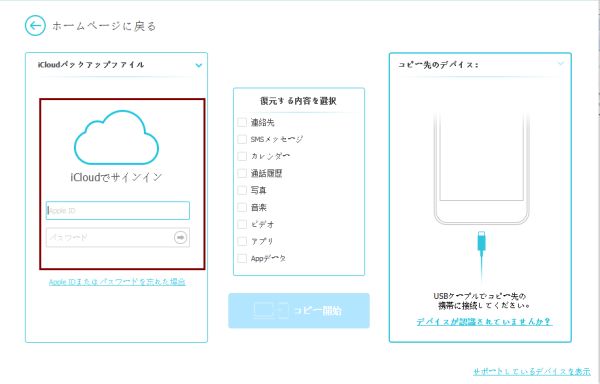
ステップ4:中間に移行したいデータタイプを選択してください。「移行開始」をクリックしてiPhoneからXiaomiへデータを移行します。

iPhoneからXiaomiへデータを移行することは簡単であり、その方法が3種あります。僅かなステップでiPhoneからXiaomiへのデータ移行を完成できます。
原田薫
この文章はアップデートされました: 2020年4月01日

好み
 ご評価をいただいて誠にありがとうございました
ご評価をいただいて誠にありがとうございました




